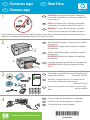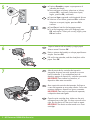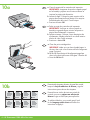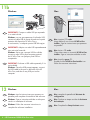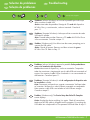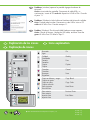HP Photosmart C4200 All-in-One Printer series Guía de instalación
- Tipo
- Guía de instalación

HP Photosmart C4200 All-in-One series
3
2
1
*CC200-90043*
*CC200-90043*
CC200-90043
4
WARNING: To ensure that the software is installed
correctly, do not connect the USB cable until step 11.
Lower both the paper tray and the print cartridge door.
IMPORTANT: Remove all packing material from the
device.
Start Here
Verify the box contents. The contents of your box may
differ.
*May be included
Connect the power cord and adapter.
Comece aqui
AVISO: Para garantir que o software seja instalado
corretamente, só conecte o cabo USB na etapa 11.
Abaixe a bandeja de papel e a porta dos cartuchos
de impressão.
IMPORTANTE: Remova todo material de embalagem
do dispositivo.
Verifi que o conteúdo da caixa. O conteúdo da sua
caixa pode ser diferente do descrito aqui.
*Pode estar incluído
Conecte o cabo de alimentação e o adaptador.
Comience aquí
Abra la bandeja de papel y la puerta de los cartuchos
de impresión.
IMPORTANTE: Extraiga todo el material de embalaje
del dispositivo.
ATENCIÓN: Para asegurarse de que el software se
ha instalado correctamente, no conecte el cable USB
hasta el paso 11.
Compruebe el contenido de la caja. El contenido de la
caja puede ser distinto.
*Puede estar incluido.
Conecte el cable de alimentación y el adaptador.
USB
a.
b.
*
Basics Guide
HP Photosmart C3100 All-in-One series
*
*
*
ES
ES
ES
ES
ES
PT
PT
PT
PT
PT
EN
EN
EN
EN
EN
Lea este documento primero antes de instalar el producto, para obtener información referente a las especifi caciones
eléctricas y advertencias de seguridad refi érase a los instructivos de uso.

2 • HP Photosmart C4200 All-in-One series
7
6
5
Open the print cartridge door. Make sure the print
carriage moves to the right. If it does not move to the
right, turn the device off, then turn it back on again.
IMPORTANT: The device must be turned on to insert
cartridges.
Pull out the tray extender, and then load plain white
paper. Press OK .
a Press On and wait for the language prompt.
b To set the language, select your language, press
OK , and confi rm. Select your country/region, press
OK and confi rm.
Abra a porta dos cartuchos de impressão. Verifi que se
o carro de impressão se move para a direita. Se isso não
acontecer, desligue o dispositivo e ligue-o novamente.
IMPORTANTE: Para inserir os cartuchos de impressão,
o dispositivo deve estar ligado.
Retire o extensor da bandeja e coloque papel branco
simples. Pressione OK .
a Pressione Ligar e aguarde a solicitação de idioma.
b Selecione o seu idioma, pressione OK e confi rme.
Selecione o seu país/região, pressione OK e
confi rme.
Abra la puerta de los cartuchos de impresión.
Asegúrese de que el carro de impresión se mueve
hacia la derecha. Si no se desplaza hacia la
derecha, apague el dispositivo y vuélvalo a encender.
IMPORTANTE: Para insertar los cartuchos, el
dispositivo debe estar encendido.
Saque el extensor de la bandeja y cargue papel
blanco normal. Presione OK .
a Presione Encender y espere a que aparezca el
indicador de idioma.
b Para confi gurar el idioma, seleccione su idioma,
presione OK , y confírmelo. Seleccione el país/
región, presione OK y confírmelo.
a.
b.
a.
b.
ES
ES
ES
EN
PT
PT
PT
EN
EN

HP Photosmart C4200 All-in-One series • 3
9
8
Remove the tape from both cartridges.
CAUTION: Do not touch the copper-colored contacts or
re-tape the cartridges.
a Hold the cartridges with the HP logo on top.
b Insert tri-color cartridge in the left cartridge slot and
the black cartridge in the right cartridge slot .
Make sure you push the cartridges in fi rmly until
they snap into place .
Remova a fi ta adesiva de ambos os cartuchos.
CUIDADO: Não toque nos contatos cor de cobre nem
recoloque a fi ta nos cartuchos.
a Segure os cartuchos com o logotipo da HP voltado
para cima.
b Insira o cartucho colorido no slot de cartucho da
esquerda e o cartucho preto no slot de cartucho da
direita .
Verifi que se empurrou os cartuchos fi rmemente até
eles se encaixarem no lugar .
Quite la cinta de ambos cartuchos.
PRECAUCIÓN: No toque los contactos de color cobre
ni vuelva a colocar la cinta en los cartuchos.
a Coloque los cartuchos de forma que el logotipo de
HP quede situado en la parte superior.
b Inserte el cartucho de tres colores en la ranura de
cartucho izquierda y el cartucho negro en la ranura
de cartucho derecha .
Asegúrese de empujar los cartuchos fi rmemente
hasta que queden colocados correctamente .
ES
ES
PT
PT
EN
EN

4 • HP Photosmart C4200 All-in-One series
10
a Close the print cartridge door.
IMPORTANT: Make sure you have loaded paper in
the tray, then wait a few minutes while the alignment
page is printed.
b Lift the lid. Place the top of the alignment page face
down in the front right corner of the glass. Close the lid.
c Press the OK button.
a Feche a porta dos cartuchos de impressão
IMPORTANTE: Verifi que se colocou papel na
bandeja e aguarde alguns minutos enquanto a
página de alinhamento é impressa.
b Levante a tampa. Coloque o topo da página de
alinhamento voltado para baixo no canto anterior
direito do vidro. Feche a tampa.
c Pressione o botão OK .
a Cierre la puerta de los cartuchos de impresión.
IMPORTANTE: Asegúrese de que ha cargado papel
en la bandeja y espere unos minutos mientras se
imprime la página de alineación.
b Levante la tapa. Coloque la parte superior de la
página de alineación hacia abajo en la esquina
frontal derecha del cristal. Cierre la tapa.
c Presione el botón OK.
ES
PT
EN
10b
a
ES
PT
EN
Para añadir etiquetas de texto al panel de control,
busque la hoja de adhesivos de idioma y siga las
instrucciones para colocar las etiquetas.
Para adicionar rótulos de texto ao painel de
controle, procure a página com adesivos de
idiomas e siga as instruções para aplicá-los.
To add text labels to your control panel, look
for the language sticker sheet and follow the
instructions to apply it.

HP Photosmart C4200 All-in-One series • 5
11a
Mac: Windows:
Windows: Turn on your computer, login if necessary,
and then wait for the desktop to appear. Insert the
green CD and follow the onscreen instructions.
IMPORTANT: If the startup screen does not appear,
double-click My Computer , double-click the CD-ROM
icon with the HP logo, and then double-click setup.exe .
IMPORTANT : Purchase a USB cable
separately if it is not included.
Mac: Connect the USB cable to the port on
the back of the HP All-in-One, and then to
any USB port on the computer.
Windows: Ligue o computador, faça login, se
necessário, e aguarde a exibição da área de
trabalho. Insira o CD verde e siga as instruções
exibidas na tela.
IMPORTANTE: Se a tela inicial de instalação
não for exibida, clique duas vezes em Meu
Computador , duas vezes no ícone de CD-ROM
com o logotipo da HP e duas vezes em setup.exe .
IMPORTANTE : Adquira um cabo USB
separadamente caso não seja fornecido.
Mac: Conecte o cabo USB à porta na parte
posterior do HP All-in-One e a qualquer porta
USB no computador.
IMPORTANTE: Compre un cable USB por
separado si no está incluido.
Mac: conecte el cable USB al puerto
ubicado en la parte posterior del dispositivo
HP All-in-One y, a continuación, a cualquier
puerto USB del equipo.
Windows: encienda el equipo, inicie la sesión
si es necesario y, a continuación, espere a que
aparezca el escritorio. Introduzca el CD verde y
siga las instrucciones que aparecen en pantalla.
IMPORTANTE: Si no aparece la pantalla de inicio,
haga doble clic en Mi PC , haga doble clic en el
icono CD-ROM con el logotipo de HP y,
a continuación, haga doble clic en setup.exe .
ES ES
PT
PT
EN
EN

6 • HP Photosmart C4200 All-in-One series
11b
Mac: Windows:
12
Mac: Windows:
Mac: Insert the green CD.
Double-click the HP All-in-One Installer icon.
Follow the onscreen instructions.
IMPORTANT : Purchase a USB cable separately if it is
not included.
Windows: Once the USB prompt appears, connect
the USB cable to the port on the back of the HP
All-in-One, and then to any USB port on the
computer.
Windows: Follow the onscreen instructions to
complete the software installation.
Mac: Complete the Setup Assistant screen.
Mac: Insira o CD verde .
Clique duas vezes no ícone do HP All-in-One
Installer . Siga as instruções exibidas na tela.
Windows: Siga as instruções exibidas na tela para
concluir a instalação do software.
Mac: Conclua as etapas na tela do Assistente
de Instalação .
IMPORTANTE : Adquira um cabo USB separadamente
caso não seja fornecido.
Windows: Assim que o prompt USB for exibido,
conecte o cabo USB à porta na parte posterior
do HP All-in-One e a qualquer porta USB no
computador.
Mac: inserte el CD verde .
Haga doble clic en el icono HP All-in-One
Installer . Siga las instrucciones que aparecen
en pantalla.
IMPORTANTE: Compre un cable USB por separado
si no está incluido.
Windows: una vez que aparezca el indicador USB,
conecte el cable USB al puerto ubicado en la parte
posterior del dispositivo HP All-in-One y,
a continuación, a cualquier puerto USB del equipo.
Windows: siga las instrucciones que aparecen en
pantalla para completar la instalación del software.
Mac: complete la pantalla del Asistente de
confi guración .
ES
ES
ES ES
PT
PT
PT
PT
EN
EN
EN
EN

HP Photosmart C4200 All-in-One series • 7
www.hp.com/support
Troubleshooting
Problem: (Windows only) You did not see the screen prompting you to
connect the USB cable.
Action: Cancel all screens. Remove, and then re-insert the green
HP All-in-One CD. Refer to Step 11.
Problem: (Windows only) The Device Setup Has Failed To Complete
screen displays.
Action: Unplug the device and plug it in again. Check all connections.
Make sure the USB cable is plugged into the computer. Do not plug the
USB cable into a keyboard or a non-powered USB hub. Refer to step 11.
Solução de problemas
Problema: (Somente Windows) A tela que solicita a conexão do cabo
USB não foi exibida.
Ação: Cancele todas as telas. Remova o CD verde do HP All-in-One e
insira-o novamente. Consulte a etapa 11.
Problema: (Somente Windows) A tela A confi guração do dispositivo não
foi concluída é exibida.
Ação: Desconecte o dispositivo e conecte-o novamente. Verifi que todas
as conexões. Verifi que se o cabo USB está conectado ao computador.
Não conecte o cabo USB a um teclado ou hub USB sem energia.
Consulte a etapa 11.
Problema: (sólo en Windows) no ha visto la pantalla que indica que
debe conectar el cable USB.
Acción: cierre todas las pantallas. Extraiga el CD verde del dispositivo
HP All-in-One y, a continuación, vuelva a insertarlo. Consulte el
paso 11.
Problema: (sólo en Windows) aparece la pantalla Se ha producido un
error en la instalación del dispositivo
.
Acción: desconecte el dispositivo y vuelva a conectarlo. Compruebe
todas las conexiones. Asegúrese de que el cable USB está conectado al
equipo. No conecte el cable USB a un teclado ni a un concentrador sin
alimentación. Consulte el paso 11.
Solución de problemas
ES
ES
ES
PT
PT
PT
EN
EN
EN

2007 Hewlett-Packard Development Company, L.P.
Printed in ()
Printed in ()
Printed in ()
Problem: (Windows) The Microsoft Add Hardware screen appears.
Action: Cancel all screens. Unplug the USB cable, and then insert the
green HP All-in-One CD. Refer to Step 11.
Icons explanation
On
Quality
Size
Copies
Cancel
Scan
Copy Black
Copy Color
Next Photo
Previous Photo
Print Photo
Problema: (Windows) A tela Adicionar Hardware da Microsoft é exibida.
Ação: Cancele todas as telas. Desconecte o cabo USB e insira o CD
verde do HP All-in-One. Consulte a etapa 11.
Explicação de ícones
Ligar
Qualidade
Tamanho
Cópias
Cancelar
Digitalizar
Copiar em preto
Copiar colorido
Próxima foto
Foto anterior
Imprimir foto
Problema: (windows) aparece la pantalla Agregar hardware de
Microsoft.
Acción: cierre todas las pantallas. Desconecte el cable USB y, a
continuación, inserte el CD verde del dispositivo HP All-in-One. Consulte
el paso 11.
Explicación de los iconos
Encender
Calidad
Tamaño
Copias
Cancelar
Escanear
Copia en blanco y negro
Copia en color
Foto siguiente
Foto anterior
Imprimir foto
ES
PT
EN
ES
PT
EN
Transcripción de documentos
ES Comience aquí PT Comece aqui EN 1 ES USB PT EN Start Here ATENCIÓN: Para asegurarse de que el software se ha instalado correctamente, no conecte el cable USB hasta el paso 11. AVISO: Para garantir que o software seja instalado corretamente, só conecte o cabo USB na etapa 11. WARNING: To ensure that the software is installed correctly, do not connect the USB cable until step 11. Lea este documento primero antes de instalar el producto, para obtener información referente a las especificaciones eléctricas y advertencias de seguridad refiérase a los instructivos de uso. 2 ES a. PT b. EN 3 * HP Photosmart C3100 All-in-One series * Basics Guide ES PT * * 4 HP Photosmart C4200 All-in-One series EN Abra la bandeja de papel y la puerta de los cartuchos de impresión. IMPORTANTE: Extraiga todo el material de embalaje del dispositivo. Abaixe a bandeja de papel e a porta dos cartuchos de impressão. IMPORTANTE: Remova todo material de embalagem do dispositivo. Lower both the paper tray and the print cartridge door. IMPORTANT: Remove all packing material from the device. Compruebe el contenido de la caja. El contenido de la *Puede estar incluido. caja puede ser distinto. Verifique o conteúdo da caixa. O conteúdo da sua caixa pode ser diferente do descrito aqui. *Pode estar incluído Verify the box contents. The contents of your box may *May be included differ. ES Conecte el cable de alimentación y el adaptador. PT Conecte o cabo de alimentação e o adaptador. EN Connect the power cord and adapter. *CC200-90043* *CC200-90043* CC200-90043 5 a. ES PT b. EN 6 ES a. PT b. 7 EN ES PT EN 2 • HP Photosmart C4200 All-in-One series a Presione Encender y espere a que aparezca el indicador de idioma. b Para configurar el idioma, seleccione su idioma, presione OK, y confírmelo. Seleccione el país/ región, presione OK y confírmelo. a Pressione Ligar e aguarde a solicitação de idioma. b Selecione o seu idioma, pressione OK e confirme. Selecione o seu país/região, pressione OK e confirme. a Press On and wait for the language prompt. b To set the language, select your language, press OK, and confirm. Select your country/region, press OK and confirm. Saque el extensor de la bandeja y cargue papel blanco normal. Presione OK. Retire o extensor da bandeja e coloque papel branco simples. Pressione OK. Pull out the tray extender, and then load plain white paper. Press OK. Abra la puerta de los cartuchos de impresión. Asegúrese de que el carro de impresión se mueve hacia la derecha. Si no se desplaza hacia la derecha, apague el dispositivo y vuélvalo a encender. IMPORTANTE: Para insertar los cartuchos, el dispositivo debe estar encendido. Abra a porta dos cartuchos de impressão. Verifique se o carro de impressão se move para a direita. Se isso não acontecer, desligue o dispositivo e ligue-o novamente. IMPORTANTE: Para inserir os cartuchos de impressão, o dispositivo deve estar ligado. Open the print cartridge door. Make sure the print carriage moves to the right. If it does not move to the right, turn the device off, then turn it back on again. IMPORTANT: The device must be turned on to insert cartridges. 8 ES PT EN 9 ES PT EN Quite la cinta de ambos cartuchos. PRECAUCIÓN: No toque los contactos de color cobre ni vuelva a colocar la cinta en los cartuchos. Remova a fita adesiva de ambos os cartuchos. CUIDADO: Não toque nos contatos cor de cobre nem recoloque a fita nos cartuchos. Remove the tape from both cartridges. CAUTION: Do not touch the copper-colored contacts or re-tape the cartridges. a Coloque los cartuchos de forma que el logotipo de HP quede situado en la parte superior. b Inserte el cartucho de tres colores en la ranura de cartucho izquierda y el cartucho negro en la ranura de cartucho derecha. Asegúrese de empujar los cartuchos firmemente hasta que queden colocados correctamente. a Segure os cartuchos com o logotipo da HP voltado para cima. b Insira o cartucho colorido no slot de cartucho da esquerda e o cartucho preto no slot de cartucho da direita. Verifique se empurrou os cartuchos firmemente até eles se encaixarem no lugar. a Hold the cartridges with the HP logo on top. b Insert tri-color cartridge in the left cartridge slot and the black cartridge in the right cartridge slot. Make sure you push the cartridges in firmly until they snap into place. HP Photosmart C4200 All-in-One series • 3 10 a ES PT EN 10b ES PT EN 4 • HP Photosmart C4200 All-in-One series a Cierre la puerta de los cartuchos de impresión. IMPORTANTE: Asegúrese de que ha cargado papel en la bandeja y espere unos minutos mientras se imprime la página de alineación. b Levante la tapa. Coloque la parte superior de la página de alineación hacia abajo en la esquina frontal derecha del cristal. Cierre la tapa. c Presione el botón OK. a Feche a porta dos cartuchos de impressão IMPORTANTE: Verifique se colocou papel na bandeja e aguarde alguns minutos enquanto a página de alinhamento é impressa. b Levante a tampa. Coloque o topo da página de alinhamento voltado para baixo no canto anterior direito do vidro. Feche a tampa. c Pressione o botão OK. a Close the print cartridge door. IMPORTANT: Make sure you have loaded paper in the tray, then wait a few minutes while the alignment page is printed. b Lift the lid. Place the top of the alignment page face down in the front right corner of the glass. Close the lid. c Press the OK button. Para añadir etiquetas de texto al panel de control, busque la hoja de adhesivos de idioma y siga las instrucciones para colocar las etiquetas. Para adicionar rótulos de texto ao painel de controle, procure a página com adesivos de idiomas e siga as instruções para aplicá-los. To add text labels to your control panel, look for the language sticker sheet and follow the instructions to apply it. 11a Windows: ES PT EN Windows: encienda el equipo, inicie la sesión si es necesario y, a continuación, espere a que aparezca el escritorio. Introduzca el CD verde y siga las instrucciones que aparecen en pantalla. IMPORTANTE: Si no aparece la pantalla de inicio, haga doble clic en Mi PC, haga doble clic en el icono CD-ROM con el logotipo de HP y, a continuación, haga doble clic en setup.exe. Windows: Ligue o computador, faça login, se necessário, e aguarde a exibição da área de trabalho. Insira o CD verde e siga as instruções exibidas na tela. IMPORTANTE: Se a tela inicial de instalação não for exibida, clique duas vezes em Meu Computador, duas vezes no ícone de CD-ROM com o logotipo da HP e duas vezes em setup.exe. Windows: Turn on your computer, login if necessary, and then wait for the desktop to appear. Insert the green CD and follow the onscreen instructions. IMPORTANT: If the startup screen does not appear, double-click My Computer, double-click the CD-ROM icon with the HP logo, and then double-click setup.exe. Mac: ES PT EN IMPORTANTE: Compre un cable USB por separado si no está incluido. Mac: conecte el cable USB al puerto ubicado en la parte posterior del dispositivo HP All-in-One y, a continuación, a cualquier puerto USB del equipo. IMPORTANTE: Adquira um cabo USB separadamente caso não seja fornecido. Mac: Conecte o cabo USB à porta na parte posterior do HP All-in-One e a qualquer porta USB no computador. IMPORTANT: Purchase a USB cable separately if it is not included. Mac: Connect the USB cable to the port on the back of the HP All-in-One, and then to any USB port on the computer. HP Photosmart C4200 All-in-One series • 5 11b Windows: ES PT EN 12 ES PT EN IMPORTANTE: Compre un cable USB por separado si no está incluido. Windows: una vez que aparezca el indicador USB, conecte el cable USB al puerto ubicado en la parte posterior del dispositivo HP All-in-One y, a continuación, a cualquier puerto USB del equipo. IMPORTANTE: Adquira um cabo USB separadamente caso não seja fornecido. Windows: Assim que o prompt USB for exibido, conecte o cabo USB à porta na parte posterior do HP All-in-One e a qualquer porta USB no computador. Mac: ES PT EN IMPORTANT: Purchase a USB cable separately if it is not included. Windows: Once the USB prompt appears, connect the USB cable to the port on the back of the HP All-in-One, and then to any USB port on the computer. Windows: Windows: siga las instrucciones que aparecen en pantalla para completar la instalación del software. Windows: Siga as instruções exibidas na tela para concluir a instalação do software. Windows: Follow the onscreen instructions to complete the software installation. 6 • HP Photosmart C4200 All-in-One series Mac: inserte el CD verde. Haga doble clic en el icono HP All-in-One Installer. Siga las instrucciones que aparecen en pantalla. Mac: Insira o CD verde. Clique duas vezes no ícone do HP All-in-One Installer. Siga as instruções exibidas na tela. Mac: Insert the green CD. Double-click the HP All-in-One Installer icon. Follow the onscreen instructions. Mac: ES PT EN Mac: complete la pantalla del Asistente de configuración. Mac: Conclua as etapas na tela do Assistente de Instalação. Mac: Complete the Setup Assistant screen. ES PT Solución de problemas Solução de problemas EN Troubleshooting www.hp.com/support ES PT EN ES PT EN Problema: (sólo en Windows) no ha visto la pantalla que indica que debe conectar el cable USB. Acción: cierre todas las pantallas. Extraiga el CD verde del dispositivo HP All-in-One y, a continuación, vuelva a insertarlo. Consulte el paso 11. Problema: (Somente Windows) A tela que solicita a conexão do cabo USB não foi exibida. Ação: Cancele todas as telas. Remova o CD verde do HP All-in-One e insira-o novamente. Consulte a etapa 11. Problem: (Windows only) You did not see the screen prompting you to connect the USB cable. Action: Cancel all screens. Remove, and then re-insert the green HP All-in-One CD. Refer to Step 11. Problema: (sólo en Windows) aparece la pantalla Se ha producido un error en la instalación del dispositivo. Acción: desconecte el dispositivo y vuelva a conectarlo. Compruebe todas las conexiones. Asegúrese de que el cable USB está conectado al equipo. No conecte el cable USB a un teclado ni a un concentrador sin alimentación. Consulte el paso 11. Problema: (Somente Windows) A tela A configuração do dispositivo não foi concluída é exibida. Ação: Desconecte o dispositivo e conecte-o novamente. Verifique todas as conexões. Verifique se o cabo USB está conectado ao computador. Não conecte o cabo USB a um teclado ou hub USB sem energia. Consulte a etapa 11. Problem: (Windows only) The Device Setup Has Failed To Complete screen displays. Action: Unplug the device and plug it in again. Check all connections. Make sure the USB cable is plugged into the computer. Do not plug the USB cable into a keyboard or a non-powered USB hub. Refer to step 11. HP Photosmart C4200 All-in-One series • 7 ES PT EN ES PT Problema: (windows) aparece la pantalla Agregar hardware de Microsoft. Acción: cierre todas las pantallas. Desconecte el cable USB y, a continuación, inserte el CD verde del dispositivo HP All-in-One. Consulte el paso 11. Problema: (Windows) A tela Adicionar Hardware da Microsoft é exibida. Ação: Cancele todas as telas. Desconecte o cabo USB e insira o CD verde do HP All-in-One. Consulte a etapa 11. Problem: (Windows) The Microsoft Add Hardware screen appears. Action: Cancel all screens. Unplug the USB cable, and then insert the green HP All-in-One CD. Refer to Step 11. Explicación de los iconos Explicação de ícones EN Icons explanation Encender Ligar Calidad Qualidade Tamaño Tamanho On Copias Cópias Cancelar Cancelar Escanear Digitalizar Copia en blanco y negro Copiar em preto Copia en color Copiar colorido Foto siguiente Próxima foto Foto anterior Foto anterior Imprimir foto Imprimir foto Copies 2007 Hewlett-Packard Development Company, L.P. Quality Size Cancel Scan Copy Black Copy Color Next Photo Previous Photo Print Photo Printed in () Printed in () Printed in ()-
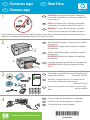 1
1
-
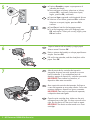 2
2
-
 3
3
-
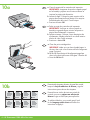 4
4
-
 5
5
-
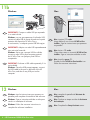 6
6
-
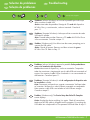 7
7
-
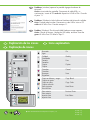 8
8
HP Photosmart C4200 All-in-One Printer series Guía de instalación
- Tipo
- Guía de instalación
en otros idiomas
Artículos relacionados
-
HP Photosmart C4205 El manual del propietario
-
HP Photosmart C5200 All-in-One Printer series Guía de instalación
-
HP Photosmart D5300 Printer series Guía de instalación
-
HP Photosmart C4200 All-in-One Printer series Guía del usuario
-
HP Photosmart C6200 All-in-One Printer series Guía de instalación
-
HP Photosmart C5500 All-in-One Printer series Guía de instalación
-
HP Photosmart C8100 All-in-One Printer series Guía de instalación
-
HP Photosmart C4400 All-in-One Printer series Guía de instalación
-
HP Photosmart C3100 All-in-One Printer series Guía de instalación
-
HP Deskjet F4100 All-in-One Printer series Guía de instalación